Cómo añadir música — Por qué convierte los clips en historias
Un cumpleaños que titila. Un brindis torpe que, aun así, cae en su sitio. Un producto a la luz de la tarde, listo para el mercado. Sin música, es metraje. Con música, es memoria: algo que tu familia vuelve a ver, algo que los clientes miran hasta el final.
Con nuestro creador de videos en línea, harás todo esto en el navegador desde iPhone, Mac, PC o Android. Sin descargas. Sin apps. Sin registro. Y con una exportación limpia sin marca de agua. Combinemos video y música por la vía rápida.
Paso 1: Cómo añadir archivos y elegir la pista
Sube cualquier formato que tengas: video (MP4, MOV, AVI, MKV), audio (MP3, WAV, M4A), imágenes (JPG, PNG, GIF). ¿Montas una presentación? La canción será el hilo que mantenga cada fotograma en la misma línea.
Al elegir la música, ajusta el tempo al movimiento. Los paneos lentos agradecen notas largas; los cortes rápidos prefieren percusión. ¿Quieres textura? Añade sonido con efectos —pasos, roce de tela, murmullo de ciudad— para que las escenas se sientan reales.
¿Buscas pistas legales y efectos al nivel de la BBC? Empieza aquí: guía de música y SFX gratis.
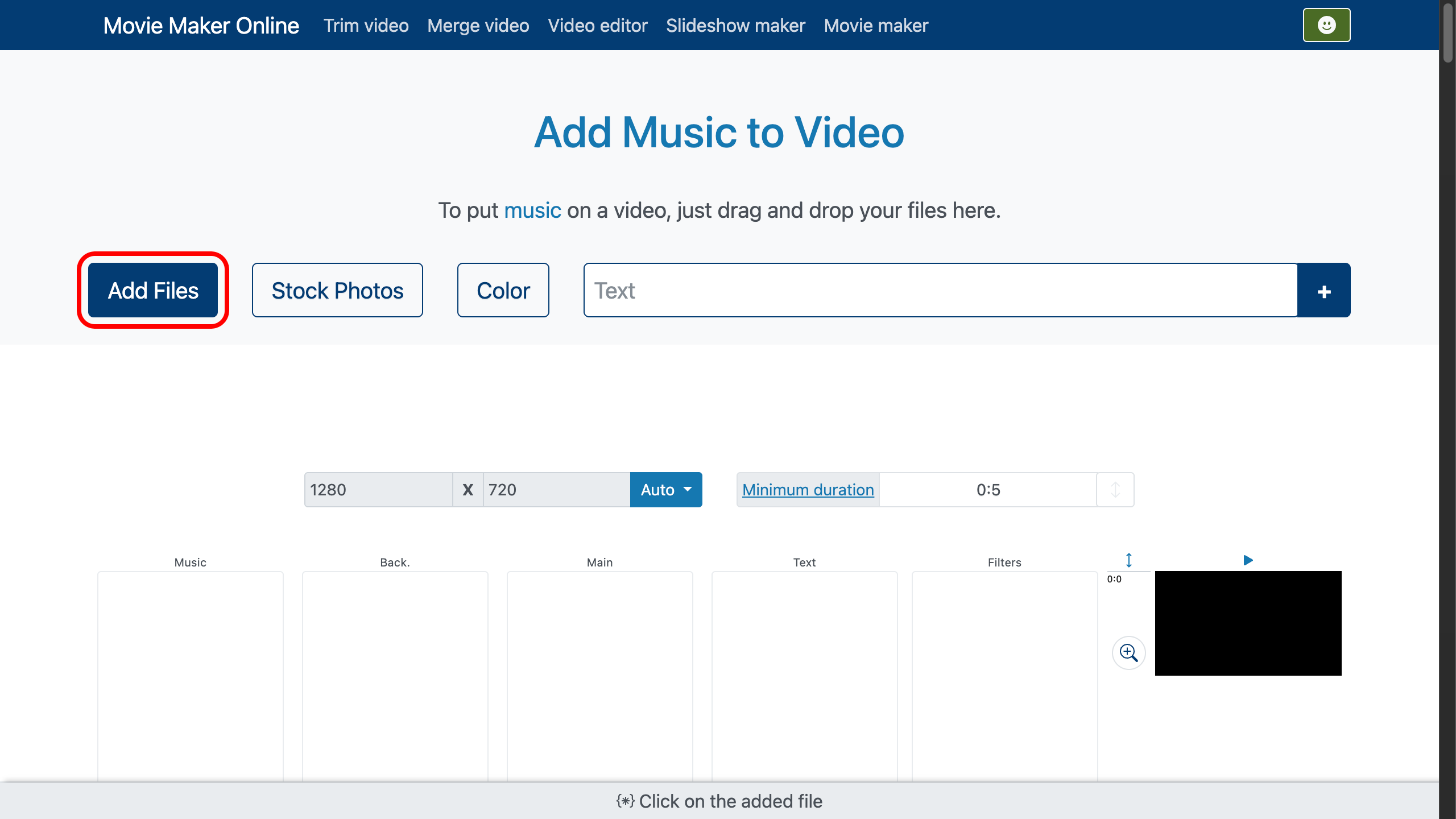
Paso 2: Cómo colocar la música en la línea de tiempo vertical
Tu video cae en la pista de video. Tu canción cae en la pista de música, automáticamente. Nuestro editor usa una línea de tiempo vertical: cuanto más abajo se sitúa un archivo, más tarde comienza en el video final.
Arrastra la canción hacia arriba para que empiece antes. Hacia abajo para que empiece más tarde. El bloqueo de posición se controla con . Al arrastrar un archivo, el bloqueo se activa automáticamente. Para volver a la alineación automática “una detrás de otra”, pulsa de nuevo para desactivarlo.
Así puedes poner música sobre el video sin pelearte con el reloj.
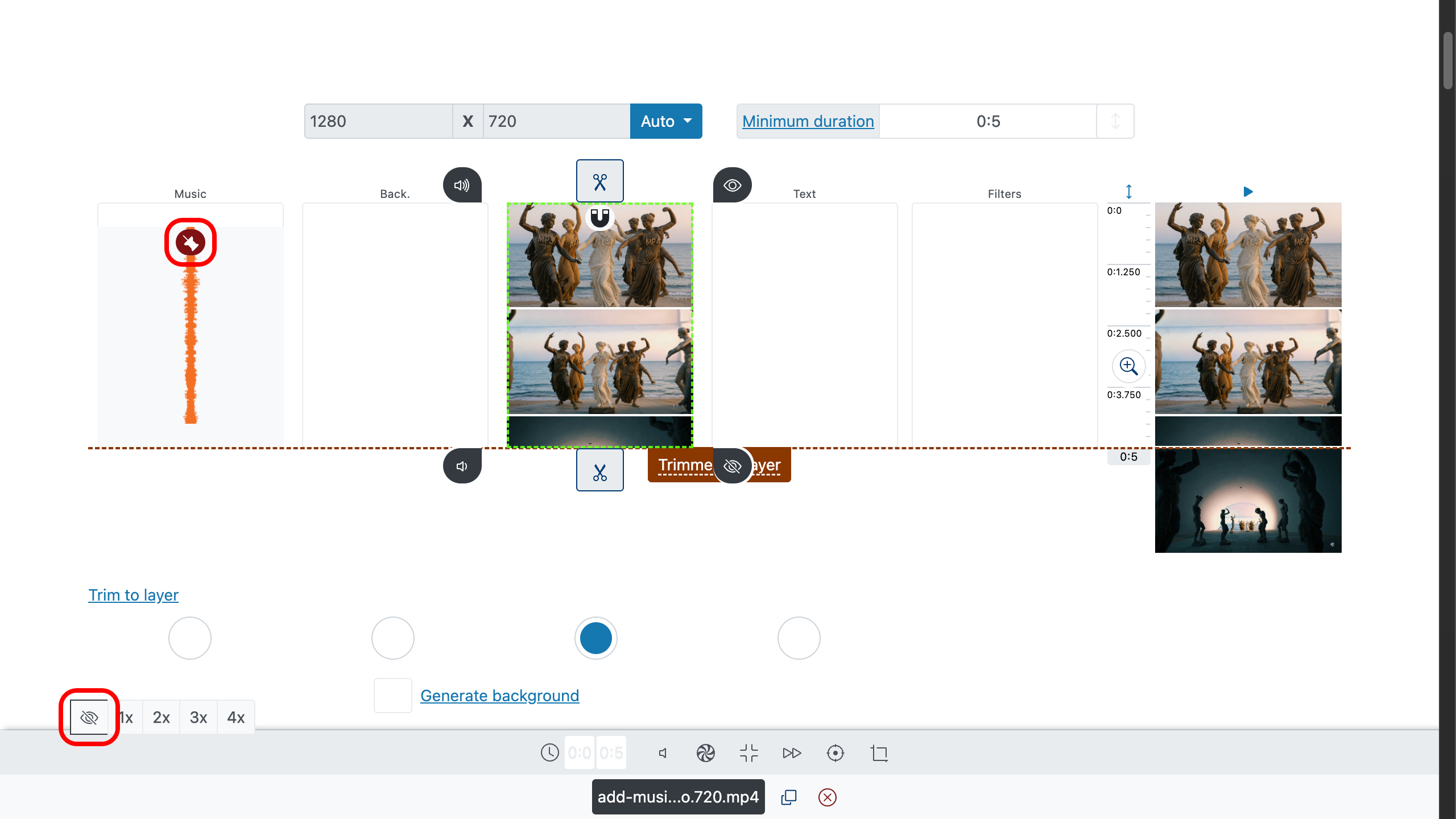
Paso 3: Cómo recortar con precisión quirúrgica
Usa handles para recortar el inicio y el final. ¿Prefieres cifras exactas? Escribe tiempos precisos de entrada/salida en las propiedades del clip. Para un control minucioso, usa el zoom de la línea de tiempo a la derecha: .
Para encontrar puntos de corte perfectos, haz doble clic en la línea de tiempo o en la vista previa para colocar el cabezal, luego pulsa en la barra de control. ¿No quieres perseguir el final de la canción? Elige una capa primaria (normalmente tu video principal) y, debajo del área de edición de video, activa “recortar según capa”. Todos los demás archivos —incluida la música— se ajustarán a ella.

Paso 4: Cómo añadir fundidos de entrada y salida
Los comienzos bruscos suenan baratos; los finales secos, inacabados. Usa para suavizar el arranque y configura un fundido de salida al final en los parámetros de audio. Así la banda sonora respira con el corte, en vez de pelearse con él.
¿Trabajas con varios clips y canciones? Mira cómo unir videos: las transiciones cosen las escenas para que tu unión de video y música se sienta fluida.
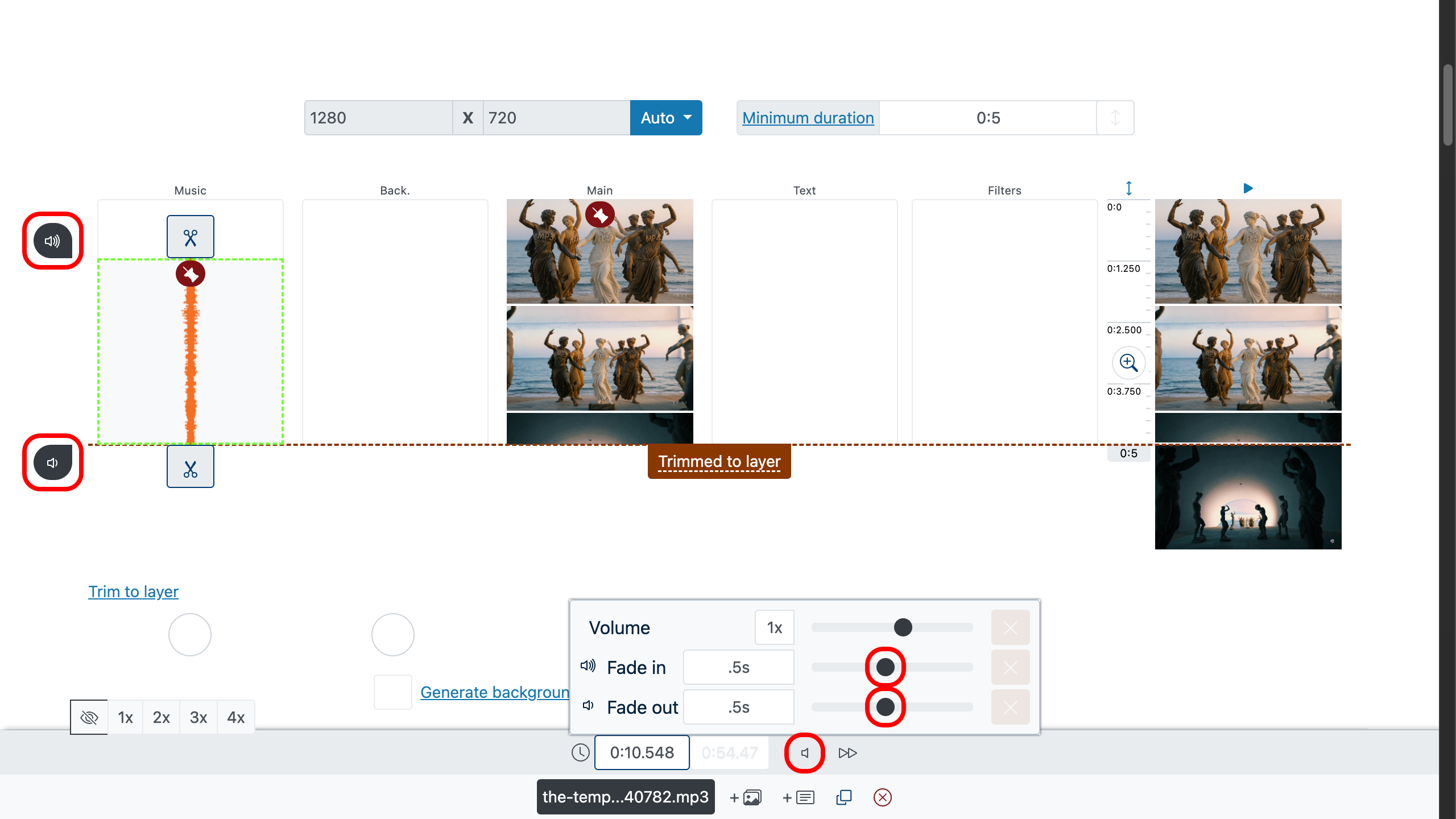
Paso 5: Cómo añadir música de fondo
Usa el volumen para bajar la música de fondo y destacar el audio principal (diálogo, sonidos clave en escena). Baja la música para que acompañe la escena sin competir con ella.
- Música como fondo: reduce el volumen de la pista de música en el panel inferior de ajustes.
- Audio principal primero: del mismo modo, puedes subir el volumen de la pista de audio principal del video.
- Equilibrio: da más espacio a la voz y mantén la música un paso por debajo.
- Suavidad: si hace falta, añade fundido de entrada/salida para que la música no empiece ni termine de golpe.
Consejo: apunta a un habla clara; si las palabras se vuelven difíciles de entender, baja un poco más la música, luego pulsa y juzga el resultado al oído.
Cómo encontrar música de fondo gratuita para videos de comedia.
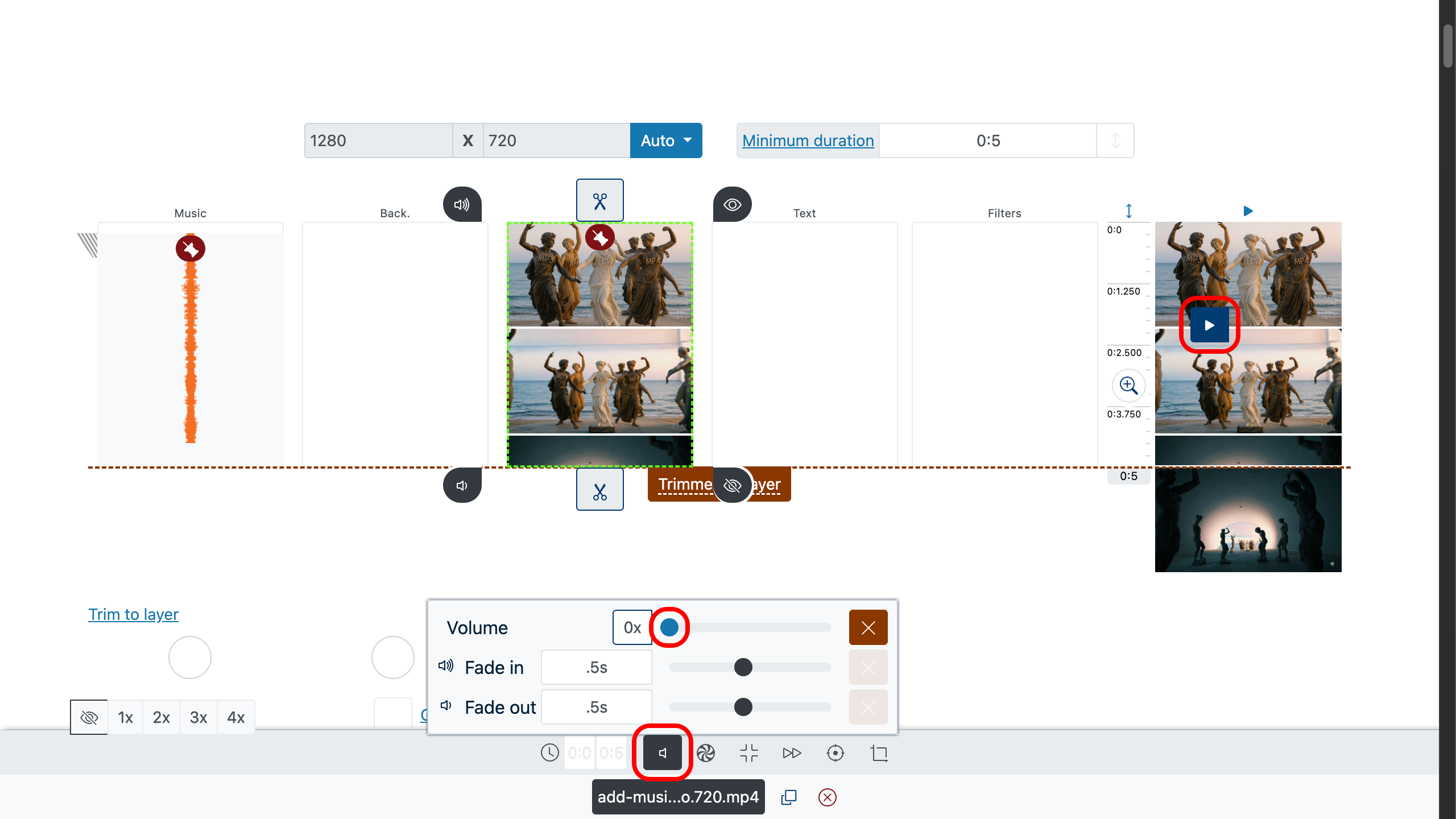
Paso 6: Cómo previsualizar, crear y descargar
Haz doble clic en cualquier parte de la capa de vista previa para llevar allí el cabezal, luego pulsa para comprobar sincronía, recortes, fundidos y niveles. Cuando se sienta bien, crea tu archivo y descarga una exportación limpia —gratis, sin marca de agua—.
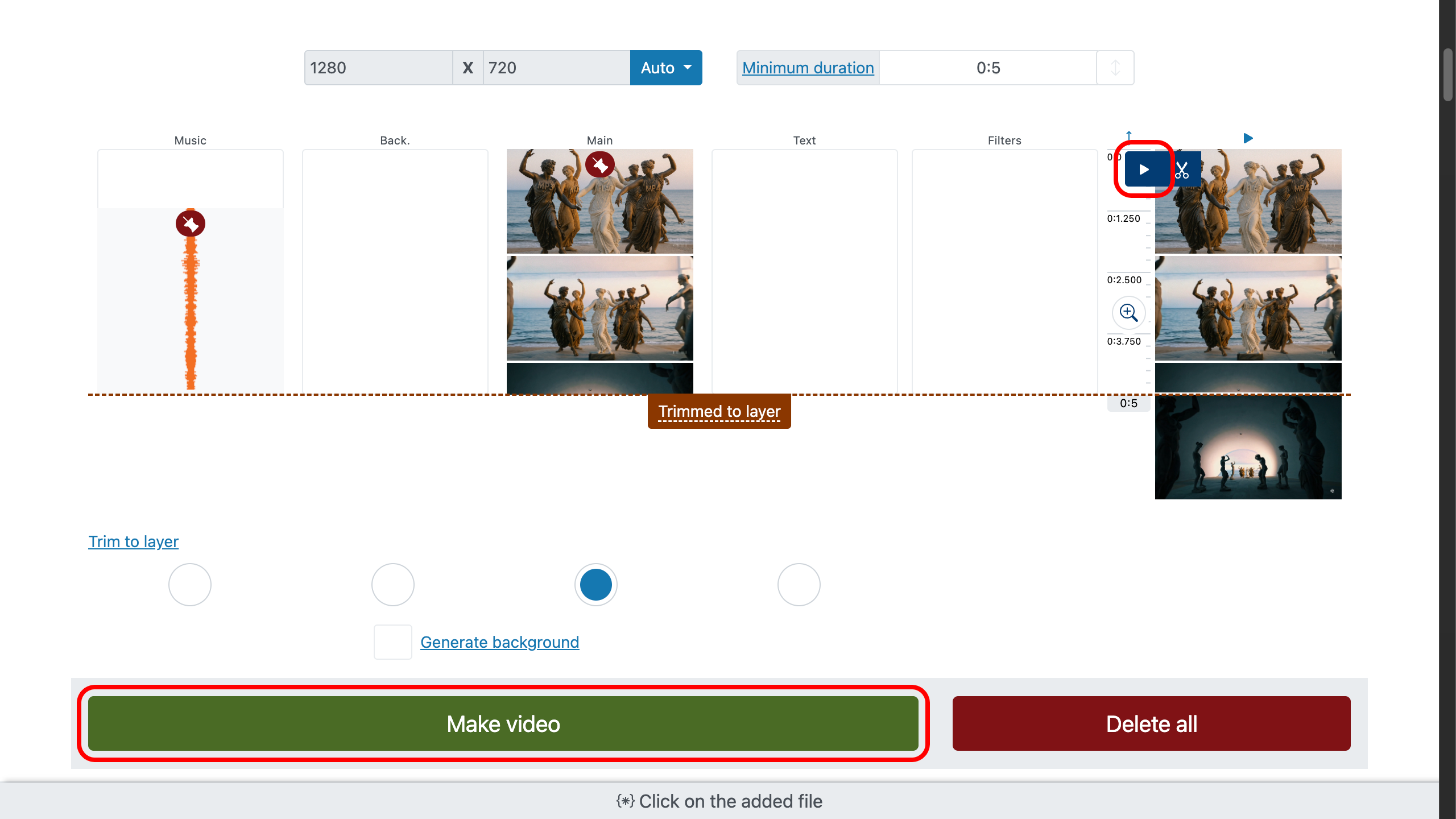
Paso 7: Video combinado con música (sin marca de agua)
Elecciones inteligentes para mejores cortes
Deja que la voz lidere. Si hay diálogo, mantén la música un paso atrás: acompaña, no ahogues.
Corta al compás. Alinea los cortes con golpes de batería o cambios de acorde. Ritmo invisible = más tiempo de visionado.
Elige un motivo. Un tema fuerte supera a una lista de desconocidos. Insinúalo al principio, remátalo al final.
Acentos, no alfombras. Un solo tintineo en el plano clave > una manta de efectos por todas partes.
Mantente legal. La música libre de regalías y los efectos con licencias claras protegen tu video. Primera parada: guía de música y SFX gratis.
Preguntas frecuentes
¿Cómo puedo usar la música de otro video?
El editor puede funcionar como herramienta para sustituir el audio:
- Pon el volumen del video original en 0.
- Añade el otro video a la pista de música.
¿Puedo usar varias pistas de audio al mismo tiempo?
Sí, por supuesto. Puedes añadir tantas pistas de audio como necesites: por ejemplo, una para el archivo de música, una segunda para la locución y una tercera para los efectos de sonido.
Consejo: equilibra niveles para que la voz lidere, usa fundidos de entrada/salida para entradas suaves y baja un poco la música bajo el diálogo para un sonido claro y profesional.